隔离卡安装使用
网络安全隔离卡

网络安全隔离卡
网络安全隔离卡是一种用于提高网络安全的设备,主要作用是隔离信号,使得用户在进行网络操作时能够有效地防止恶意代码的攻击,提高网络安全性。
首先,网络安全隔离卡通过物理隔离实现网络安全。
它可以将用户的计算机与网络之间的连接隔离开来,使得用户的计算机与外部网络无法直接通信。
这样一来,就能够阻止黑客通过网络渗透进入用户的计算机,从而降低了用户被攻击的风险。
其次,网络安全隔离卡采用硬件防火墙的方式进行网络的防护。
它能够对用户的网络信号进行深度检测,及时发现并拦截恶意代码攻击。
与软件防火墙不同,硬件防火墙具有更高的效率和更强的稳定性,能够更好地保护用户的计算机安全。
而且,隔离卡自带的安全控制芯片可以根据用户的需求来限制某些特定的网络行为,如禁止用户下载和安装未经审核的软件,以进一步提升网络的安全性。
最后,网络安全隔离卡还可以阻止用户的重要信息泄露。
当用户在进行网银、网购等操作时,网络安全隔离卡可以阻止恶意软件通过网络窃取用户的敏感信息,如银行卡号、密码等。
这样一来,即使用户的计算机被黑客攻击,用户的重要信息也不会被盗取,保护用户财产安全。
总结起来,网络安全隔离卡是一种提高网络安全的重要设备。
它通过物理隔离、硬件防火墙以及阻止重要信息泄露等方式,有效地提高了用户在网络操作中的安全性。
在当前网络攻击日
益频繁的背景下,使用网络安全隔离卡将成为用户提高网络安全的重要手段。
关于网络隔离卡的使用安装说明

关于网络安全隔离卡的硬件说明网络安全隔离卡的后面有五个接口,从上到下分别是:一、RJ45(4针)接口、二、RJ45(4针)接口、三、电话线接口、四、RJ45(8针)接口、五、RJ45(8针)接口。
其中的作用如下:第一个接口的接口线是一个“RJ45(4针)——COM口”的连线。
COM口端接到主机的COM口上,作用是通过此线向隔离卡写指令,完成切换。
第二个接口的接口线是一个“RJ45(4针)——RJ45(8针)”的连线。
RJ45(8针)口端接到主机的网卡上,因该隔离卡不具有网卡功能,要实现内、外网的连接,必须要通过主机的网卡来实现。
第三个接口是电话线进线的接口,当使用MODEM来访问外网(例如INTERNET)时,该接口接电话线,此时的第四个接口要用“RJ45(8针)——RJ45(4针)”连接到MODEM的LINE口上。
第四个接口连接外网。
如果用MODEM访问外网,此接口接MODEM上的LINE口上。
如果是通过局域网访问外网,则此接口接局域网。
第五个借口连接内网。
要想实现内、网的切换,上述5个接口中一、二、四、五这四个接口必须全部接好、接对才能实现。
在计算机内部,该卡有三个IDE口,内网和外网的两个硬盘全部通过IDE 线接到该卡上。
然后该卡通过自己的第三个IDE口接到主板的IDE1口上,实现硬盘的隔离。
这个设置在出厂时就已经接好了,用户不必做这个操作。
因为此卡实现的是硬盘上的完全物理隔离,所以从BIOS自检开始,就已经实现隔离了。
也就是说用户在BIOS中只能看到一个硬盘,另外一个硬盘只有在切换以后才能看见。
默认情况下是内网配置。
软件的安装、使用请用户参见说明书,里面已经很详细了。
【指南】清华同方双网离卡安装指南

【关键字】指南系统概述概念该卡的作用是使内部涉密网络(以下称内网)和外部公共网络(以下称外网)之间实现物理隔离,即内、外网之间没有物理连接途径,使内网的信息不会外泄;亦可防止网络病毒和网络黑客通过外网对内网进行攻击,保证内网数据的安全。
功能描述●在同一台PC机上实现内网和外网两个网络的连接。
●通过硬件彻底实现内网和外网的物理隔离,使局域网中任何一台计算机都能绝对安全地上INTERNET网,而内网不会受到攻击。
●内、外两种不同网络之间可以自由切换。
特性●符合国家保密局《计算机信息系统国际联网保密管理规定》第六条关于“计算机内网和外网必须实行物理隔离”的要求。
●纯硬件设计,真正实现物理隔离。
有效地防止网络病毒和网络黑客通过外网对内网进行攻击,使内网运行在一个非常安全的环境中。
●安全计算机中采用双硬盘(A硬盘和B硬盘),A硬盘中存储一套操作系统用于与内网相连,B硬盘中存储另一套操作系统用于与外网相连。
●隔离卡插入计算机PCI插槽内,隔离卡上的网络线,分别连接内、外两个网络。
由隔离卡控制内外网的硬盘和相应网络的接通与断开。
●内、外网的切换只需点击屏幕上的图标即可实现。
●具有用户可选设置功能。
用户将光标移到网络状态图标上,单击右键即可进行关机、重启等切换方式的设置。
●具有软盘、光盘提示功能。
如果切换时驱动器中有磁盘,会提示取出磁盘。
●支持DOS、WINDOWS9.X/NT/2000/XP、LINUX等操作系统。
●不占用计算机内部资源,对PC的性能和网络都不会造成任何影响。
安装简单,界面友好,使用方便,免维护。
硬件安装集线器1.将集线器固定在机架上。
2.将来自终端的网线连接至该集线器中间的八个端口,并将相应的内、外网输出网线连接至内、外网HUB端口上。
3.接上电源。
4.十六端口的该集线器的安装方法与八端口的该集线器相同。
注:该集线器的缺省状态为内网状态,所以不插网线时,内网指示灯都亮。
插上网线后指示灯正确显示网络状态。
网络安全隔离卡说明书及安装使用注意事项

网络安全隔离卡说明书及安装使用注意事项一、隔离卡说明宙斯盾隔离卡是宙斯盾公司研制的网络安全物理隔离产品。
它采用专用芯片和独特的线路设计,采用控制硬盘电源或者数据线的方式来达到控制内外网,做到内网硬盘只能上内网,外网硬盘只能上外网,硬盘电源或数据线切换的同时进行内网的切换。
应用支持单、双布线的网络环境。
隔离卡有众多类型,可供使用者选择。
另外,宙斯盾物理隔离卡最大的特点是安全性高,能有效的减少操作失误,同时还可以对系统的移动存储设备和光驱进行检测,进而防止私密内容通过移动存储设备或者光驱泄密的可能。
宙斯盾物理隔离系统采用物理方式完全隔离内部网与外部网(Internet),宙斯盾物理隔离系统支持双布线、单布线和外网Modem拨号三种网络环境,在单布线环境里必须采用宙斯盾网络安全隔离选择器,在切换网络过程中,网络安全隔离选择器与隔离卡配合使用,进而实现网络的隔离,避免误操作对内网私密安全性的威胁。
二、隔离卡的功能1.即插即用将卡装在主板PCI插槽,即插即用,易于安装和维护。
2.实时在线切换切换过程中能够保留用户当前运行的文档和程序,待下次切换回来时可直接使用。
3.安全控制全面检测与控制USB移动存储设备和光驱、软驱等,防止私密的泄露。
4.清理内存在切换过程中,全面清理内存,防止私密通过内存泄露。
5.日志审计记录每次切换的时间,方便用户查询。
三、隔离卡的安装宙斯盾物理隔离卡为即插即用型设备,安装方法如下:1.关闭机箱电源,打开机箱。
2.找一个合适可用的PCI插槽,将隔离卡垂直主板插入,确保卡与PCI插槽接触良好。
3.按照隔离卡的说明进行相关连线,即:隔离卡电源插头连接到机箱电源,内电源连接到内网硬盘,外电源连接到外网硬盘。
4.安装完成,装好机箱,打开电源,启动机器。
注意:根据网络具体布线情况(单、双布线),正确选择隔离卡上的跳线次序。
否则,出现不能正常访问内、外网问题。
四、隔离卡的使用隔离卡安装完成后,开机启动,可以按照一下说明,进行隔离卡的使用:1.启动电脑,机器自检完成,出现选择内、外网界面。
隔离卡注意事项及各种故障解决方法

注意事项
与隔离卡相连的三根IDE数据线最好要统一,即全部是UDMA33或UDMA66,(通常所说的低密线和高密线)否则会造成信号传输不匹配。
注意IDE数据
线的连接顺序,IDE数据线的1端(蓝色)一般连接主板或者隔离卡的内
网、外网的IDE 口,IDE数据线的2、3端(黑色)一般连接硬盘或者隔离卡的TO PC IDE 口。
在Dell计算机上安装要注意的问题:
因为Dell计算机的BIOS比较与众不同,所以安装时需要在有些方面注
意:
在进行硬盘克隆的时候,要先把BIOS中的第二硬盘选项打开,否则不能发现新装的硬盘;
在克隆完成后,要先进入BIOS中把BIOS中的第二硬盘选项关闭,否则在直接摘掉硬盘后,系统启动前会有一长段时间进行硬件检测,造成一种假死机现象;
如果有可能需要修改Power on self test.(需要把Quick改为En ha
need)、Fast Boot.(需要把On 改为Off)
西数80G硬盘:
西数80G硬盘要把全部跳线拔掉后才是Master方式。
遇到西数硬盘时注意
看一下硬盘背面的跳线图,看清跳线方式。
在安装联想机器的时候要特别注意,联想的BIOS有部分是屏蔽的,无
法显示UDMA选项,这时试用Ctrl+F1进入,可以显示出所有BIOS选项。
【下载本文档,可以自由复制内容或自由编辑修改内容,更
多精彩文章,期待你的好评和关注,我将一如既往为您服务】。
博智隔离卡V6SP(PCEE)简易说明书

博智物理隔离卡V66SP(PCI-E)型安装使用手册青岛博智创新电子科技有限公司一、博智V66SP(PCI-E)型隔离卡功能主要功能特点:⑴基于PCI-E技术,无需安装设备驱动程序,不占用物理串行端口、中断地址等系统资源,不会与其它硬件冲突;⑵支持双硬盘内外网物理隔离;(3) 支持开关选网;(4) 支持物理-硬切换、(5) 适用于单网线环境及双网线环境;(6) 可实现双网线内外网物理隔离、单网线内外网物理隔离;(7) 可实现双网线双网隔离、单网线双网隔离。
博智V66SP(PCI-E)型隔离卡控制方式及示意图控制硬盘电源线及切换网线,支持IDE和SATA硬盘。
V66SP(PCI-E)型隔离卡示意图二、安装前工作硬盘系统安装调试在一台能正常工作的带硬盘的电脑上,增加一个硬盘,新增加的硬盘必须先安装好操作系统 (可用对拷硬盘的方法),首先保证两个硬盘在没有安装隔离卡之前均能分别正常启动、进入各自的操作系统,且各应用软件工作正常。
网线路调试双网线布线环境,安装好的内、外网两条线分别直接接入网卡,确认内网、外网分别能正常连通,并使内网硬盘和外网硬盘都能分别在各自网络环境中正常工作。
即内、外网硬盘系统的网络设置(例IP地址, 网关), 可分别PING通相应的内网或外网服务器或相应网关。
单网线布线环境用网络测试仪检测网线,确保网线内的8芯线路正确相通。
三、安装物理隔离卡打开电脑机箱关闭电脑电源,拨掉220V电脑电源线(由于大部分电脑主板都有PME(电源管理)模式,连接220V 交流电后,电脑虽然未启动,但主板已经带电,为了安全起见,要求必须拨掉交流电源线,在电脑彻底断电的情况下进行安装),打开电脑机箱。
连接硬盘数据线(SATA线)⑴分别用SATA数据线将内外网硬盘的数据线口与主板的SATA口连接。
连接电源线⑴将计算机电源线插入隔离卡上标有“计算机电源”的插座上。
⑵用本产品配备的电源线将隔离卡上标有“内网电源”的插座输出口与内网硬盘电源输入口连接起来。
网络安全隔离卡介绍

配置要求: 1. 奔腾 II 系列以上的计算机; 2. 建议 64M 以上容量内存; 3. 机箱内有 2 个硬盘卡槽; 4. 主板上有空闲的 PCI 插槽。
准备工作: 1. 检查包装盒中的产品及产品配件是否与产品包装清单相符。如有不符,请与经销商 或厂家联系; 2. 预先在硬盘(内网硬盘和外网硬盘)中分别安装好操作系统; 3. 将二个硬盘的主从跳线都设置为 Master 状态; 4. 使用同一标准的硬盘数据线,DM33/DM66/DM100 等。
网网络接口。
注: 1) 网络隔离集线器至终端隔离卡用户之间不能使用任何交换设备。
2) 单布线网络直接分线解决方案具体细节请咨询当地代理或咨询厂家技术服务。
使用说明: 1. 开机:第一次开机,系统将根据隔离卡切换开关的状态进入相应的操作系统并连接 到对应的网络。用户可以在开机前调整切换开关的状态,选择进入内外网; 2. 内外网切换:内外网切换时,请先将切换开关拨到对应的网络,然后重新启动计算 机即可。
7
提示:
4. 选择“1、无交换区”。系统将自动安装、设置内外网分区并自动将外网系统拷贝到 内网区域;
(注: “2、直接交换分区”表示选择此项后系统将为用户提供一个由外网向内网单向传递数 据的通道,此功能仅适用于 WIN98 和 WIN2000 系统。不建议用户选择此项功能,若有特别需要, 具体安装细节请向厂家专业技术人员咨询。)
pc网络安全隔离卡gdv50版及以下版本安装使用说明南京易思克网络安全技术有限责任公司第一章公司产品简介第二章安装pc网络安全隔离卡gdv40版双硬盘型隔离卡第三章安装pc网络安全隔离卡gdv40版单硬盘型隔离卡第四章安装pc网络安全隔离卡gdv50版双硬盘型隔离卡第五章安装pc网络安全隔离卡gdv50版单硬盘型隔离卡第六章安装pc网络安全隔离卡gdv50版单硬盘超薄型隔离卡第七章产品保证书和意见反馈第一章公司产品简介产品简介
笔记本电脑隔离器使用手册

笔记本电脑隔离器用户手册第一章硬件安装一、外观示意图:二、连线:插入PC一个选择器第二章硬盘分区一、相关说明1.目前PC上所使用的硬盘,无论是IDE还是SATA借口,一个硬盘最多可以分成四个物理区(四个主分区,或者一个扩展分区+最多三个主分区,扩展分区又可分成若干个逻辑盘/分区),命名为分区0、分区1、分区2、分区3;2.单硬盘隔离方案就是将硬盘划分成上述四个区,分区0和分区1对应于内网,分区2 和分区3对应于外网,由隔离卡分别进行控制与管理,实现络网数据的逻辑隔离;3.可使用PQ等多种硬盘工具软件进行硬盘分区工作。
我们推荐使用DM这一功能强大、操作简洁的软件,使用操作前请仔细阅读《DM简介》。
随卡的启动光盘中已刻录DM,且在光盘引导后自动运行。
二、硬盘分区步骤重要提示:硬盘分区将破坏硬盘中原有的数据。
所以,若您要对使用过的硬盘进行分区,则请您务必先将该硬盘中的重要数据信息进行备份。
切切!1.安装好隔离卡,将光盘放入光驱,在PC系统加电自检、初试化后,系统进入光盘启动。
若硬盘尚未按要求进行分区,则屏幕显示以下菜单按下回车键,系统从光盘自动运行DM;2.请将硬盘按照实际使用的空间大小分为四个区:分区0、分区1、分区2、分区3,其中分区1必须为扩展分区,且可随意再分成几个逻辑盘/分区,存盘更新分区表后将分区0和分区1(含逻辑盘/分区)格式化,但不必格式化分区2和分区3,然后退出DM,请手动复位PC;3.系统重启从光盘引导后屏幕仍显示出1.中的菜单,请按下s或S键隔离卡保存已分好的分区0和分区1的相关数据,然后PC自动重启。
4.系统重启从光盘引导后,屏幕显示以下菜单按下回车键,系统从光盘自动运行DM;5.再次进入DM后,可以看到隔离卡将分区0和分区1屏蔽、分区3改为扩展分区,这时可将分区3随意再分成几个逻辑盘/分区,存盘更新分区表后将分区2和分区3(含逻辑盘/分区)格式化,然后退出DM,请手动复位PC;6.重启系统从光盘引导后屏幕仍显示出4.中的菜单,按下s或S键隔离卡保存已分好的分区2和分区3的相关数据,屏幕显示请取出光盘,按下任一键PC重启后,您可以进入外网所使用的硬盘分区,在上面安装操作系统和各种应用软件。
隔离卡注意事项及各种故障解决方法

注意事项
⏹与隔离卡相连的三根IDE 数据线最好要统一,即全部是UDMA33或
UDMA66,(通常所说的低密线和高密线)否则会造成信号传输不匹配。
⏹注意IDE 数据线的连接顺序,IDE 数据线的1端(蓝色)一般连接主
板或者隔离卡的内网、外网的IDE口,IDE 数据线的2、3端(黑色)一般连接硬盘或者隔离卡的TO PC IDE口。
⏹在Dell计算机上安装要注意的问题:
⏹因为Dell计算机的BIOS比较与众不同,所以安装时需要在有些方面注
意:
⏹在进行硬盘克隆的时候,要先把BIOS中的第二硬盘选项打开,否则不
能发现新装的硬盘;
⏹在克隆完成后,要先进入BIOS中把BIOS中的第二硬盘选项关闭,否
则在直接摘掉硬盘后,系统启动前会有一长段时间进行硬件检测,造成一种假死机现象;
⏹如果有可能需要修改Power on self test.(需要把Quick改为Enhanced)、
Fast Boot.(需要把On改为Off)
⏹西数80G硬盘:
⏹西数80G硬盘要把全部跳线拔掉后才是Master方式。
遇到西数硬盘时
注意看一下硬盘背面的跳线图,看清跳线方式。
⏹在安装联想机器的时候要特别注意,联想的BIOS有部分是屏蔽的,无
法显示UDMA选项,这时试用Ctrl+F1进入,可以显示出所有BIOS选项。
双硬盘隔离卡说明书
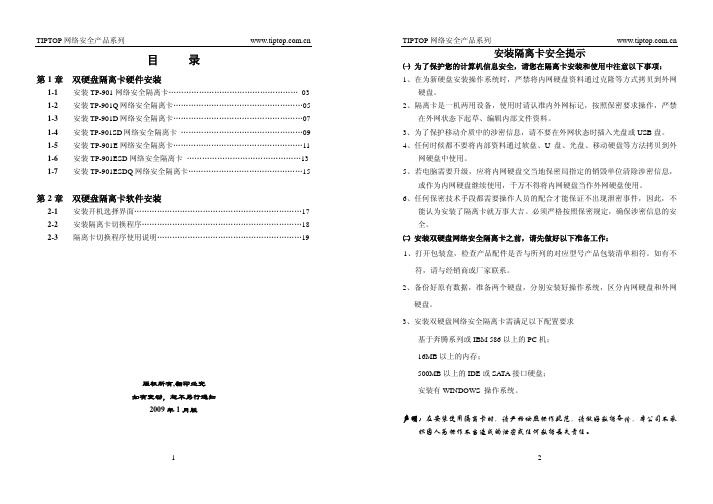
安装隔离卡安全提示目 录㈠ 为了保护您的计算机信息安全,请您在隔离卡安装和使用中注意以下事项: 第1章 双硬盘隔离卡硬件安装1、在为新硬盘安装操作系统时,严禁将内网硬盘资料通过克隆等方式拷贝到外网硬盘。
1-1 安装TP-901网络安全隔离卡…………………………………………… 03 1-2 安装TP-901Q 网络安全隔离卡……………………………………………05 2、隔离卡是一机两用设备,使用时请认准内外网标记,按照保密要求操作,严禁在外网状态下起草、编辑内部文件资料。
1-3 安装TP-901D 网络安全隔离卡……………………………………………07 1-4 安装TP-901SD 网络安全隔离卡 …………………………………………09 3、为了保护移动介质中的涉密信息,请不要在外网状态时插入光盘或USB 盘。
1-5 安装TP-901E 网络安全隔离卡……………………………………………11 4、任何时候都不要将内部资料通过软盘、U 盘、光盘、移动硬盘等方法拷贝到外网硬盘中使用。
1-6 安装TP-901ESD 网络安全隔离卡 ………………………………………13 1-7 安装TP-901ESDQ 网络安全隔离卡………………………………………15 5、若电脑需要升级,应将内网硬盘交当地保密局指定的销毁单位清除涉密信息,或作为内网硬盘继续使用,千万不得将内网硬盘当作外网硬盘使用。
第2章 双硬盘隔离卡软件安装6、任何保密技术手段都需要操作人员的配合才能保证不出现泄密事件,因此,不能认为安装了隔离卡就万事大吉。
必须严格按照保密规定,确保涉密信息的安全。
2-1 安装开机选择界面…………………………………………………………17 2-2 安装隔离卡切换程序………………………………………………………18 ㈡ 安装双硬盘网络安全隔离卡之前,请先做好以下准备工作:2-3 隔离卡切换程序使用说明 (19)1、打开包装盒,检查产品配件是否与所列的对应型号产品包装清单相符。
Tp901e隔离卡的安装

Tp 901e 隔离卡的安装
隔离卡分为但硬盘隔离卡和双网隔离卡,我们主要安装的是双网隔离卡,即两块硬盘,一块作为外网使用,一块作为内网。
我们安装的隔离卡是利谱的tp901e双硬盘隔离卡。
这款隔离卡切换内外网主要是靠切换关闭电源来实现的。
安装步骤大体为:
1.分别在两块硬盘上安装好内网和外网所使用的操作系统,并安装隔离卡驱动程序。
2.关闭计算机,打开机箱,将两块硬盘安装好,要注意这两块硬盘不要弄乱,分清内
网和外网。
3.将隔离卡插入主板空闲的pci插槽,并固定好。
4.将自带的电源线的隔离卡电源插口插入到隔离卡
5.将线上标有“WAN”的接口连接到外网硬盘
6.将线上标有“LAN”的接口连接到内网硬盘
7.将线上的隔离卡电源口与原线路的相应接口连接。
8.用sata跳线将两块硬盘与主板连接
9.用自带的网络小跳线将隔离卡标有“网卡”字样的网络接口与计算机的网卡连接
10.将外网线连接到隔离卡标有“外网”字样的接口
11.将内网网线连接到隔离卡标有“内网”字样的接口
12.检查硬盘、电源和网线,关闭机箱
13.测试,一般来说应该设置开机启动从隔离卡启动,但是我们装的这款有所差别,开
机后自动从隔离卡启动,即出现选项页面,进入某一系统后,会发现桌面右上角有
“内”后者“外”的字样,切换时,右键这个字样选择相应选项即可。
首次每到一
个系统时,先看一下隔离卡配置,将其中一开机检测项取消。
HSD-II(HSD-III)物理隔离卡安装说明

HSD-II(HSD-III)物理隔离卡安装使用说明一简介和升达双硬盘物理隔离卡主要解决内外网物理隔离情况下,实现一台计算机连接内外网的问题。
其主要设计原理是:在一台计算机上安装两块硬盘(或三块硬盘),每块硬盘上安装彼此独立的操作系统,通过隔离硬盘信号线或电源线,同一时刻只有一块硬盘在工作,其它硬盘处于未连接状态;并且网线也随之切换,同一时刻,计算机仅连接到对应的网络上,与其它网络断开。
二分类HSD-II 型隔离卡分类:集成100/10M 自适应芯片的HSD-II 型隔离卡;集成1000/100/10M 自适应芯片的HSD-II 型隔集成双ST 光纤端口的隔离卡;集成ST 光纤端口+ RJ45 端口的HSD-II 隔离卡HSD-III 型隔离卡分类:集成100/10M 自适应芯片的三网隔离卡;集成1000/10/10M 自适应芯片三网隔离卡。
三、安装操作3.1 设备的构成和升达隔离卡采用“隔离卡+适配器”的设计理念,适配器的优点在于:1、防止切断电源方式带来的硬盘损伤;2、防止由于IDE 线过长导致硬盘运行不稳定。
它们的相互关系见图1。
图1 双网(两硬盘)隔离卡连接示意图三网(三硬盘)隔离卡连接示意图参见图3-5 和图43.2 适配器接口介绍如图2 所示,适配器的主要功能是对内外网硬盘的IDE(或SATA)总线进行隔离,同一时间内,只能允许一块硬盘的IDE (或SATA)连通。
它通过一条四芯的控制线与隔离卡相连,隔离卡通过该线控制适配器的切换。
3.3 隔离卡接口介绍隔离卡有一个适配器控制接口、网络接口,三网隔离卡还有硬盘电源接口。
根据隔离卡型号的不同,他们分别如图3-1、3-2、3-3、3-4、3-5 所示。
3.4 安装前的准备3.4.1 在 CMOS 设置中将 IDE 设备检测置于 AUTO ,并将有关CMOS 报警、硬件设备检测报警、病毒报警等设置项关闭,这样可以使计算机正常检测到新添加的硬盘。
pc网络安全隔离卡

pc网络安全隔离卡
PC网络安全隔离卡,也被称为PC网络分割卡,是一种用于
保护计算机和网络安全的硬件设备。
它的主要功能是在网络通信过程中,将计算机系统和外部网络隔离开来,起到对网络攻击进行隔离和防护的作用。
PC网络安全隔离卡通过在计算机的网络接口上插入隔离卡,
将外部网络与计算机系统分离开来,从而阻断了来自外部网络的攻击。
这样一来,即使外部网络被入侵或受到攻击,也不会对计算机系统造成任何影响。
PC网络安全隔离卡的工作原理是利用隔离芯片,将网络传输
的数据进行处理和转化。
隔离芯片中内置了特殊的电路和算法,可以对网络传输的数据进行安全隔离和检测。
同时,隔离芯片还能够对网络传输进行加密处理,提高信息传输的安全性。
PC网络安全隔离卡的优点是可以有效地阻断网络攻击和病毒
传播,保护计算机系统的安全。
它可以避免计算机受到病毒感染、木马攻击、黑客入侵等威胁,减少信息泄露和数据损失的风险。
同时,网络安全隔离卡还能够提高计算机系统的稳定性和性能,减少网络传输的延迟和丢包率。
然而,PC网络安全隔离卡也有一些不足之处。
首先,它需要
额外的硬件设备和安装步骤,增加了使用成本和操作复杂性。
其次,网络安全隔离卡的性能也会受到硬件限制,可能会对网络通信速度和带宽造成一定影响。
总的来说,PC网络安全隔离卡是一种有效的网络安全保护设备,可以提高计算机和网络的安全性。
但在选择和使用时,需要根据实际需求和情况进行评估和决策,确保其能够满足安全需求并与其他网络设备兼容。
TCP-901-ESD 隔离卡安装步骤

TCP-901-ESD 隔离卡安装步骤1、安装系统:在不装隔离卡的状态下分别将两块硬盘做好系统。
2、安装隔离卡:方法见说明书TP-901ESD如果要装两块SATA硬盘,可通过隔离卡SATA数据线连接,卡上电源接口不用连接,只连接卡上的三个SATA接口,一个接口是与主板接口,另外两个接口分别与内网硬盘、外网硬盘连接,并把卡接到主板PCI插槽上。
如果要装一块SATA硬盘,一块IDE硬盘,建议通过电源线连接,不用连接数据线,把卡自带的电源线连接到卡,卡的电源线有三个电源接头,没标的那个与主机电源连接,另外两个接口标有内网、外网,分别连接内、外网的硬盘,连接过以后,把卡接到主板PCI插槽上。
接完卡后把隔离卡带的网线一端接到网卡接口上,另一端接到主机的网卡接口即可。
3、安装切换软件:开机电脑会默认进入内网硬盘系统,进入系统后,把附带光盘放入光驱,执行:X:\TP-901ESD\WIN\SETUP.EXE,按提示安装完毕,系统会自动重启,报点击“确定”后电脑会自动进入另外一块硬盘(即外网硬盘),重复上述操作,在电脑右下脚输入法处会出现在“外”字,切换软件安装完毕。
问题解决:(1)、克隆的硬盘无法启动解决:1、克隆硬盘的跳线高为主(Master)。
2、激活克隆硬盘的主引导分区。
3、用光盘引导,进入DOS后,对克隆硬盘执行命令:X:\fdisk/mbr(2)、内、外网切换时找不找硬盘。
解决:1、数据线是否按正确的次序连接。
2、更换数据线,三条数据线用成一样的。
特别是SATA数据线,一般有三种:黄色的、蓝色的、红色的。
三种颜色的数据线的传输速率是不一样的,很容易出现兼容性问题,最好用同种颜色的数据线。
图文网络物理隔离系列产品安装使用说明书

图文网络物理隔离系列产品安装使用说明书V8.1目录1 网络物理隔离概述 (4)1.1 传统网络物理隔离技术 (4)1.2 图文网络物理隔离基础专利技术 (4)1.3 产品证书荣誉 (4)1.4 产品特点 (4)1.5 适用范围 (9)1.6 图文隔离卡产品功能与技术指标表 (10)1.7 图文物理隔离配线架配套产品功能与技术指标 (11)1.8 图文隔离产品专利技术相关术语及功能说明 (11)1.9 跳线设置说明 (15)2 各型号物理隔离卡功能说明 (15)2.1 WLGLQ-Ⅱ-BE型物理隔离卡功能 (15)2.2 WLGLQ-Ⅱ-F、WLGLQ-Ⅱ-L、WLGLQ-Ⅱ-M型物理隔离卡功能 (16)2.2.1 WLGLQ-Ⅱ-F型物理隔离卡控制方式及示意图 (17)2.2.2 WLGLQ-Ⅱ-L型物理隔离卡控制方式及示意图 (18)2.2.3 WLGLQ-Ⅱ-M型物理隔离卡控制方式及示意图 (18)2.3 WLGLQ-Ⅱ-LE、WLGLQ-Ⅱ-ME型物理隔离卡功能 (18)2.3.1 WLGLQ-Ⅱ-LE型物理隔离卡控制方式及示意图 (19)2.3.2 WLGLQ-Ⅱ-ME型物理隔离卡控制方式及示意图 (20)2.4 WLGLQ-Ⅱ-G(1000M)型物理隔离卡功能 (20)2.5 WLGLQ-Ⅱ-J2、WLGLQ-Ⅱ-JE型物理隔离卡功能 (21)2.5.1 WLGLQ-Ⅱ-J2型物理隔离卡控制方式及示意图 (22)2.5.2 WLGLQ-Ⅱ-JE型物理隔离卡控制方式及示意图 (23)2.6 WLGLQ-Ⅱ-H+型物理隔离卡功能 (24)3 各型号物理隔离卡跳线设置 (22)4 图文物理隔离集线器及线路选择器功能说明 (23)4.1 物理隔离集线器及线路选择器 (23)4.2 三网线路选择器 (23)5 图文物理隔离卡的安装 (24)5.1 系统要求 (24)5.2 安装前工作 ............................................... 24 广州市图文科技有限公司1。
31043826 双网机型说明V1.2(R)

31043826双网机型说明页V1.2一、概述请您在安装和使用双网隔离卡之前仔细阅读本说明。
双网隔离卡是一种数据安全设备,它可以将两块不同的硬盘,光驱及多个USB存储设备进行物理隔离,使其在不同的网络环境中工作,以确保数据及信息的安全。
双网隔离卡管理软件是与双网隔离卡配合使用的,如果您的计算机已经安装了操作系统,请在确认隔离卡已经正确装配后,安装联想电脑驱动程序光盘(\Lx_Tools\Dualnet4.1)中的隔离卡管理软件。
管理软件安装完成后,在任务栏的右下角托盘区及桌面上会出现相应的内外网指示图标。
二、安装步骤注请在安装硬件之前先断掉主机电源。
1. 关机,取出如图1所示的隔离卡和如图2所示的电源线。
USB线接口接口图1内网第二硬盘外网第一硬盘黑色连接到注:所有黑色套管的端口为内网端口;所有蓝色套管的端口为外网端口图22. 找到主板上的空余的PCI 插槽,把隔离卡插进主板上空余的PCI 插槽,并固定好。
3. 然后按如图2所示的电源线标注与隔离卡、硬盘及光驱进行连接。
4. 将隔离卡自带的USB 转接线白色接头与主板F_USB1接口连接,将机箱前置USB 线与隔离卡对应位置连接。
5. 取出包装盒里的网线,将隔离卡的网卡接口与主机的网卡接口连接。
6. 分别把内网和外网的网线插入隔离卡上的对应网口。
三、使用方法1)选择内外网系统1. 打开计算机,待计算机正常启动后,内外网选择界面,如图3所示:图32. 使用1、2数字键、TAB 键或上下方向键,选择内外网系统,然后在选中的系统上回车即可进入相应的操作系统。
2)内外网络切换以内网向外网切换为例(外网向内网切换的操作与此相同):1. 启动计算机后,在桌面的右下角托盘区出现表示当前网络状态的图标“内”(或在桌面上将会出现内网的图标)如图所示:2. 双击桌面上“内”图标(或右键单击右下角“内”图标),将弹出“右键菜单”点击“切换网络”将进行内外网的切换。
3)切换设置快速切换:内网系统将进入待机状态,然后切换到外网系统。
物理隔离卡WLGLQ-Ⅱ-F型 安装和说明书

物理隔离卡WLGLQ-Ⅱ-F型的安装和使用一、WLGLQ-Ⅱ-F型隔离卡功能 (3)1.1WLGLQ-Ⅱ-F型隔离卡控制方式及示意图 (3)二、WLGLQ-Ⅱ-F型隔离卡网络布线类型及设置 (4)2.1 WLGLQ-Ⅱ-F型隔离卡网络布线类型及跳线设置 (4)2.2内开关 (4)三、安装前工作 (5)3.1 硬盘系统安装调试 (5)3.2 网线路调试 (5)四、安装物理隔离卡 (5)4.1 打开电脑机箱 (5)4.2 连接硬盘数据线(IDE线或SA TA线) (5)4.3 连接电源线 (5)4.4 将隔离卡插入计算机主板上空的PCI槽,用螺丝固定。
(6)4.5 连接网卡 (6)4.6网线连接方法 (6)4.7 选择切换开关的安装 (7)五、提示软件TWscreen V6.0安装及设置 (8)5.1TWscreen V6.0软件说明 (8)5.2TWscreen V6.0软件的安装 (8)5.3TWscreen V6.0 切换类型设置 (10)5.4TWscreen V6.0 开机选择网络的安装 (11)5.5 软件的其它设置 (12)5.6快速在线切换的设置 (14)六、WLGLQ-Ⅱ-F型物理隔离卡的操作使用方法 (15)6.1 开机选网 (15)6.2 界面选网 (16)6.3 物理-硬切换 (16)6.4 重启-软切换 (16)6.5 IP-单切换 (16)6.6 F8切换 (17)6.7 F9切换 (17)6.8 双网-单切换 (17)6.9 快速在线切换 (17)七、常见问题及解决办法 (18)7.1 如何判别隔离卡是否正常? (18)7.2 开关选网问题 (18)7.3 找不到硬盘 (18)7.4 找不到光驱 (19)7.5 在DELL机器安装隔离卡后,屏幕出现提示:按F1键或按Ctrl+Alt+Delete键 (19)7.6 在联想或者方正机器安装隔离卡后,开机后屏幕停在联想或者方正的LOGO画面,不能继续启动 (19)7.7. 屏幕出现蓝屏,并死机 (19)7.8 物理-硬切换问题 (19)7.9 屏幕出现提示:系统不能从它以前的位置重启动,由于一个内部错误 (20)7.10 屏幕左上角出现LOAD,并死机 (20)7.10 我想请问一下,我现在装了你们的隔离卡,能从外网切入内网,但内网不能切到外网,一切换电脑就提示进入待机状态,切换不过去 (20)一、WLGLQ-Ⅱ-F型隔离卡功能本公司第二代物理隔离卡,是一种带软件控制切换的高性能双硬盘网络物理隔离卡,采用智能芯片来控制硬盘和切换网线,安装简单,操作使用更方便,有多种网络布线类型及多种网络切换类型和方式供用户选择使用,适应性更强,兼容性更好。
隔离卡注意事项及各种故障解决方法

注意事项
⏹与隔离卡相连的三根IDE 数据线最好要统一,即全部是UDMA33或
UDMA66,(通常所说的低密线和高密线)否则会造成信号传输不匹配。
⏹注意IDE 数据线的连接顺序,IDE 数据线的1端(蓝色)一般连接主
板或者隔离卡的内网、外网的IDE口,IDE 数据线的2、3端(黑色)
一般连接硬盘或者隔离卡的TO PC IDE口。
⏹在Dell计算机上安装要注意的问题:
⏹因为Dell计算机的BIOS比较与众不同,所以安装时需要在有些方面注
意:
⏹在进行硬盘克隆的时候,要先把BIOS中的第二硬盘选项打开,否则不
能发现新装的硬盘;
⏹在克隆完成后,要先进入BIOS中把BIOS中的第二硬盘选项关闭,否
则在直接摘掉硬盘后,系统启动前会有一长段时间进行硬件检测,造成
一种假死机现象;
⏹如果有可能需要修改Power on self test.(需要把Quick改为Enhanced)、
Fast Boot.(需要把On改为Off)
⏹西数80G硬盘:
⏹西数80G硬盘要把全部跳线拔掉后才是Master方式。
遇到西数硬盘时
注意看一下硬盘背面的跳线图,看清跳线方式。
⏹在安装联想机器的时候要特别注意,联想的BIOS有部分是屏蔽的,无
法显示UDMA选项,这时试用Ctrl+F1进入,可以显示出所有BIOS选
项。
【下载本文档,可以自由复制内容或自由编辑修改内容,更多精彩文章,期待你的好评和关注,我将一如既往为您服务】。
中孚网络隔离卡管理系统使用说明书

中孚网络隔离卡管理系统使用说明书若是在内网系统下安装管理软件,当程序安装成功并且重启机器后,在桌面上能看到如右图所示的一个图标:,图标的标题为“中孚网络隔离卡管理系统”。
双击图标时便有一窗口一闪即逝。
其实细心的您早已发现任务栏多了一个写有“内”字的图标,这便是那个窗口的藏身之处,如图:,在写有“内”字的图标上面双击鼠标左键,或击右键选择菜单上的“显示主界面”,可弹出如下图所示的对话框:由上图可知,操作区分四部分,一是标题栏,如图:在标题栏的最左边有一个图标,点击它可以显示一些信息,在其右边是三个按钮,由左至右依次是“帮助”、“最小化”、“关闭”。
点击“帮助”会打开一个word文档,即也就是您现在正在浏览的文档(前提是您的系统已经安装了word)。
页脚内容1二是网络切换选择区,如下图:该区包含两个操作:“由内到外”表示切换时由内网切换到外网;“由外到内”表示切换时由外网切换到内网。
三是制定任务计划,如右图所示:。
制定任务后,您所期望的操作就可以由计算机自动完成。
在文字前的复选框内打上对号,任务有效。
例如,上图中“重启计算机”的任务无效,而“关闭计算机”的任务有效,它制定关闭计算机的操作时间为:13:57:57,这个时间可以根据实际情况做调整,修改后,时间立即生效无需重启程序。
四是操作按钮,如右图所示:“实时切换”的按钮是从当前网络系统实时切换到另一个网络系统,并且保留当前网络系统的状态。
“重启切换”的按钮是通过重启操作从当前网络系统切换到另一个网络系统。
“关机”的按钮的意义很明确,无需多言。
而“隐藏”按钮的功能则是将显示在桌面上的主操作界面隐藏至任务栏。
在进行切换、关机操作时,如果您的软驱或光驱有磁盘,或者U盘,系统会提示您取出其中的磁盘,否则操作无效!这就是说,如果您希望计算机自动执行任务,就必须保证当前机器状态下没有任何的可移动设备。
当主界面隐藏后,将鼠标箭头放在任务栏的“内”字或“外”字图标上,单击右键即可弹出如图页脚内容2所示的右键菜单:。
- 1、下载文档前请自行甄别文档内容的完整性,平台不提供额外的编辑、内容补充、找答案等附加服务。
- 2、"仅部分预览"的文档,不可在线预览部分如存在完整性等问题,可反馈申请退款(可完整预览的文档不适用该条件!)。
- 3、如文档侵犯您的权益,请联系客服反馈,我们会尽快为您处理(人工客服工作时间:9:00-18:30)。
隔离卡安装使用体会
目前市场上能买到的隔离卡有“中孚”和“易思克”等,具体性能不好评价;总体感觉技术不是太成熟,总是出现莫名其妙的问题,比如找不到硬盘、主从盘顺序变化、工作不稳定,切换不顺畅等等。
可能公司也考虑到了这种问题,近期的产品好了许多,拿今天安装的易思克网络安全隔离卡V5.0版双硬盘版来做个例子,说说安装的过程吧!
第一步,对所有的双硬盘切换的电脑来说第一步都是分别安装两块硬盘的操作系统、驱动程序、应用软件、网络设置等;
我所安装的电脑本身有一块硬盘已经安装操作系统,同时挂两块硬盘后使用NORTON GHOST软件将硬盘信息克隆到另一块硬盘(注意要整盘克隆,只克隆C盘时另一块硬盘无法启动);
顺便说一下,单硬盘时需要对硬盘重新分区,安装步骤完全不同,而且本人发现以后出现问题时不太好解决(如其中一个操作系统坏等)。
建议除了经济情况实在拮据外不要使用单硬盘来做。
下面的步骤对不同品牌、不同型号的隔离卡来说情况不同,主要分以下两种情况:第一种情况,
第二步,首先连接内网所用的硬盘(未连接隔离卡),插入隔离卡所带的光盘,从光驱启动,安装隔离卡驱动程序(比如,有的是输入install命令);注意不要从外网安装,否则会循环启动,没完没了了;
第三步,连接数据线,主板数据线连接隔离卡最外侧接口,隔离卡另两个接口分别连接两块硬盘,具体顺序不同型号产品可能有些不同,以说明书为准;
第四步,盖上机箱(如果对自己没信心也可以调试好了再盖),启动电脑,应该可以看到内外网的切换画面,测试一下看工作是否正常;如没有问题,进入系统后安装隔离卡管理软件,标识内外网,并方便切换;如出现找不到硬盘,应该是数据线没有连接好或者数据线不是同一类型的;如无法切换到外网,则应该是隔离卡程序未能正确安装,查看说明书,再次安装;
第五步,连接网线;隔离卡产品盒里带一根很短的网线(如果没有可以自己做一根,直连即可),连接数据口到你的网卡,另外三个口分别连接内网、外网、控制口(连接一个带开关的线,用来硬件切换),具体顺序可能有变化,一般从外观上可以看到字样,或者可参照说明书;挨个试也很简单,早期有不标的,而且说明书早已丢失,总共四个口,左边一
个一般是数据口,另3个(也有没控制口的)很容易就测出来了,前提要保证网络没问题;
第六步,更改外网IP,设置浏览器首页等,然后通知你的服务对象,工作完成。
第二种情况,
比如今天安装的那款,装好系统后直接连接数据线后启动电脑就可以看到内外网切换界面,并可以正常切换。
进入系统后提示有新硬件,插入光盘安装其驱动;然后安装它的管理软件,可以自己分辨内外网,不需要选择直接安装就好了。
另外可能会出现这种情况,房间只有一根网线,却要连接两个网络,我是这样解决的:我们都知道一般的5类线有八芯,而对于百兆网络来说4芯就够了(1236),所以一根线可以分为两根,分别连接两个网络,不够长的可以用对接头也可以拨开线直接连接(有点像电工啊)。
至于顺序好象两端相同即可,因为我们单位网线都是B序,我是使用B序的1236四芯线做一根,剩下四芯做一根。
如果两个系统的其中一个出现问题,需要重新安装;如果是内网,插入光盘后重新启动,选择从光驱启动,安装即可;装好系统后安装隔离卡驱动及管理软件(具体情况具体分析)。
如果是外网,因为启动顺序(就是从光驱还是硬盘等)在内外网切换画面之前,很可能会把系统安装到内网上。
以前我是这样解决的,拆机箱,主板不经过隔离卡直接连外网用的硬盘,装好系统后重新恢复连接。
后来发现可以这样来做(前提是系统还能进入,安全模式也可以啊),进入外网系统后,插入系统安装盘,然后选择“重新启动”,就不会出现内外网切换问题,安装系统后一切恢复正常。
